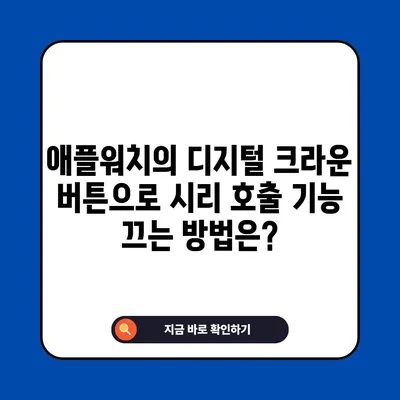애플워치 디지털 크라운 버튼 길게 눌러 시리 호출 기능 끄기 방법
애플워치 디지털 크라운 버튼 길게 눌러 시리 호출 기능 끄기 방법에 대해 알아보겠습니다. 많은 애플워치 사용자들이 디지털 크라운 버튼을 잘못 눌러 시리를 호출해서 당황하시는 경우가 많습니다. 이 기능은 기본적으로 활성화되어 있지만, 사용자가 불편함을 느끼는 경우 비활성화할 수 있는 방법이 있습니다. 이 포스팅에서는 이 기능을 어떻게 끌 수 있는지에 대해 자세히 설명하겠습니다. 자, 이제 본격적으로 알아보도록 하겠습니다.
디지털 크라운 버튼의 기본 기능
애플워치에서 디지털 크라운 버튼의 기능은 매우 다양합니다. 기본적으로 이 버튼은 사용자가 손목에서 손을 떼지 않고도 여러 기능을 간편하게 사용할 수 있도록 돕습니다. 특히, 디지털 크라운을 두 번 눌러 최근 사용했던 앱으로 전환하거나, 회전해서 메뉴를 스크롤할 수 있습니다. 또한, 디지털 크라운 버튼을 길게 누르면 시리가 호출됩니다. 이 과정에서 피할 수 없는 일이 종종 발생합니다. 사용자가 원하지 않는데 시리가 자주 호출되는 불편함이 그것입니다.
디지털 크라운 버튼의 유용성
디지털 크라운 버튼은 애플워치의 혁신적이고 유용한 기능 중 하나입니다. 스크롤과 확대/축소 기능을 제품에 도입한 것은 애플의 디자인 철학이 잘 반영된 부분입니다. 그러나 모든 사용자들이 이 기능을 선호하는 것은 아니며, 특히 비활용 사용자들은 시리를 활성화하는 것이 오히려 불편함을 초래할 수 있습니다. 이러한 사용자들을 위한 설정 방법이 필요하다는 점은 명확합니다.
| 버튼 기능 | 설명 |
|---|---|
| 길게 누르기 | 시리 호출 |
| 두 번 눌러보기 | 최근 앱으로 전환 |
| 세 번 눌러보기 | 사용자의 설정에 따라 다른 기능 |
이 표는 각 버튼 기능에 대한 설명을 요약한 것입니다. 디지털 크라운 버튼은 사용자의 편의를 위해 다양한 기능을 제공하는데, 각 기능이 사용자의 열악한 경험을 개선할 수 있습니다.
💡 애플워치 크라운 방향 설정으로 나만의 편안함을 찾아보세요. 💡
시리 호출 기능 비활성화 단계
이제 디지털 크라운 버튼을 길게 눌렀을 때 시리가 호출되는 기능을 비활성화하는 방법을 차근차근 살펴보겠습니다. 이 과정을 따라가면 누구나 간편하게 설정할 수 있습니다. 현대의 기술은 더욱 직관적이고 사용자 친화적이지만, 자세한 메뉴 탐색이 필요하므로 차분히 진행해야 합니다.
-
디지털 크라운 버튼 눌러 설정 열기
오른쪽 상단에 위치한 디지털 크라운 버튼을 눌러 애플워치의 초기 화면으로 이동하세요. -
설정 앱 아이콘 선택
톱니바퀴 모양의 [설정] 앱 아이콘을 터치하여 설정 메뉴를 열어주세요. -
Siri 설정 찾기
설정 메뉴에서 [Siri] 항목을 찾고 눌러줍니다. 이 메뉴에서는 다양한 Siri 관련 설정을 할 수 있습니다. -
Digital Crown 설정 비활성화
{Siri에게 요청하기} 영역에서 [Digital Crown 누르기] 항목을 찾아서 오른쪽에 위치한 토글 버튼을 눌러 비활성화 상태로 바꿉니다.
이 과정을 완료하면 디지털 크라운 버튼을 눌렀을 때 시리 호출 기능이 더 이상 활성화되지 않습니다. 이러한 설정을 통해 불필요한 시리 호출에 대한 스트레스를 줄일 수 있습니다.
| 단계 | 설명 |
|---|---|
| 1단계 | 디지털 크라운 버튼 눌러 설정 열기 |
| 2단계 | 톱니바퀴 모양의 [설정] 앱 아이콘 선택 |
| 3단계 | [Siri] 항목 선택 |
| 4단계 | [Digital Crown 누르기] 설정 비활성화 |
💡 더 이상 귀찮은 추천 답장에 시달리지 마세요. 설정을 간단히 변경해 보세요. 💡
무심코 일어나는 시리 호출의 문제점
디지털 크라운 버튼으로 시리를 호출하는 기능은 자주 사용하지 않는 사용자에게는 실질적인 문제가 될 수 있습니다. 예를 들어, 디지털 크라운 버튼을 사고로 누르게 되면, 시리가 원하지 않는 시점에 호출될 수 있습니다. 이로 인해 사용자 본인뿐 아니라 주변 사람들에게도 불편함을 줄 수 있는 경우가 종종 발생합니다.
특히 중요한 회의나 조용한 공간에서 이런 일이 발생하면 매우 당황스럽고 민망한 상황이 발생할 수 있습니다. 따라서, 이러한 상황을 방지하기 위해서는 설정에서 시리 호출 기능을 끄는 것이 바람직합니다.
일어날 수 있는 상황과 대처 방법
-
회의 중에 시리가 호출되었을 때
사용자는 스스로를 방어할 방법 없이 일어나는 불편을 감수해야 할 수도 있습니다. 이럴 경우, 회의 중 다른 사람들에게 상황을 해명하고 양해를 구하는 수밖에 없습니다. -
조용한 공간에서의 발언
도서관이나 전시회와 같은 조용한 장소에서 예기치 않게 시리가 호출되는 경우에도 불편함을 느끼게 됩니다. 이 때는 단순히 비활성화를 해두는 것이 가장 좋은 방법입니다.
이런 불편을 최소화하기 위해서는 단순히 사용하는 방식을 변화하는 것이 아니라, 해당 기능을 사전 차단하는 것이 가장 효과적입니다.
| 상황 | 대처 방법 |
|---|---|
| 회의 중 시리 호출 | 상황 설명 후 사과, 비활성화 필요 |
| 조용한 공간에서의 호출 | 사전 비활성화로 예방, 주의 필요 |
💡 애플워치에서 시리 호출 기능을 쉽게 비활성화하는 방법을 알아보세요. 💡
결론
애플워치의 디지털 크라운 버튼에 대해 다룬 애플워치 디지털 크라운 버튼 길게 눌러 시리 호출 기능 끄기 방법을 통해 불편함을 해소할 수 있기를 바랍니다. 디지털 크라운은 실제로 다양한 유용한 기능을 제공하지만, 어떤 경우에는 불필요한 세팅이 되기도 합니다. 따라서 자신의 사용 패턴에 맞게 필요한 기능을 비활성화하는 것이 매우 중요합니다.
비활성화 방법은 어렵지 않지만, 이를 통해 사용자는 더욱 쾌적한 환경을 누릴 수 있습니다. 여러분도 이제 이러한 방법을 알고 있으니, 기회를 놓치지 않고 한 번 시도해보세요. 다음에도 흥미로운 내용을 가지고 찾아뵙겠습니다. 감사합니다.
💡 애플워치의 시리 호출 기능을 어떻게 비활성화할 수 있는지 알아보세요. 💡
자주 묻는 질문과 답변
💡 갤럭시의 스마트락 기능을 통해 안전하게 기기를 보호하세요! 💡
질문1: 디지털 크라운 버튼을 다시 활성화할 수 있나요?
답변1: 네, 언제든지 위의 설정 과정에서 토글 버튼을 다시 활성화하면 됩니다.
질문2: 시리 기능이 모두 비활성화되나요?
답변2: 아닙니다. 디지털 크라운 버튼을 통해서만 비활성화되며, 다른 방법으로는 여전히 시리를 사용할 수 있습니다.
질문3: 디지털 크라운 버튼 외에 시리를 호출할 방법이 있나요?
답변3: 애플워치에서 헤이 시리라고 부르는 음성 호출이나, 다른 설정을 통해 활성화된 버튼을 사용할 수 있습니다.
질문4: 시리 호출 기능 비활성화로 인해 다른 기능이 영향받는 것은 아닌가요?
답변4: 아닙니다. 디지털 크라운 버튼의 시리 호출 기능만 영향을 받으며, 다른 기능은 그대로 유지됩니다.
애플워치의 디지털 크라운 버튼으로 시리 호출 기능 끄는 방법은?
애플워치의 디지털 크라운 버튼으로 시리 호출 기능 끄는 방법은?
애플워치의 디지털 크라운 버튼으로 시리 호출 기능 끄는 방법은?